نحوه استفاده از WhatsApp Privacy Checkup در آیفون و اندروید
در این مقاله تخصصی از مجله 98zoom میخواهیم از نحوه استفاده از WhatsApp Privacy Checkup در آیفون و اندروید با شما صحبت کنیم ، پس با یک مقاله مفید و آموزشی دیگر از تیم نود و هشت زوم همراه ما باشید :
واتس اپ قول داده است که رمزگذاری سرتاسری را در چت ها، تماس ها و پیام های صوتی و تصویری ارائه دهد. و برای محافظت از چت های خود در برابر دسترسی ناخواسته، می توانید احراز هویت دو مرحله ای را فعال کنید، چت های فردی و گروهی و غیره را در حساب واتس اپ خود قفل کنید.
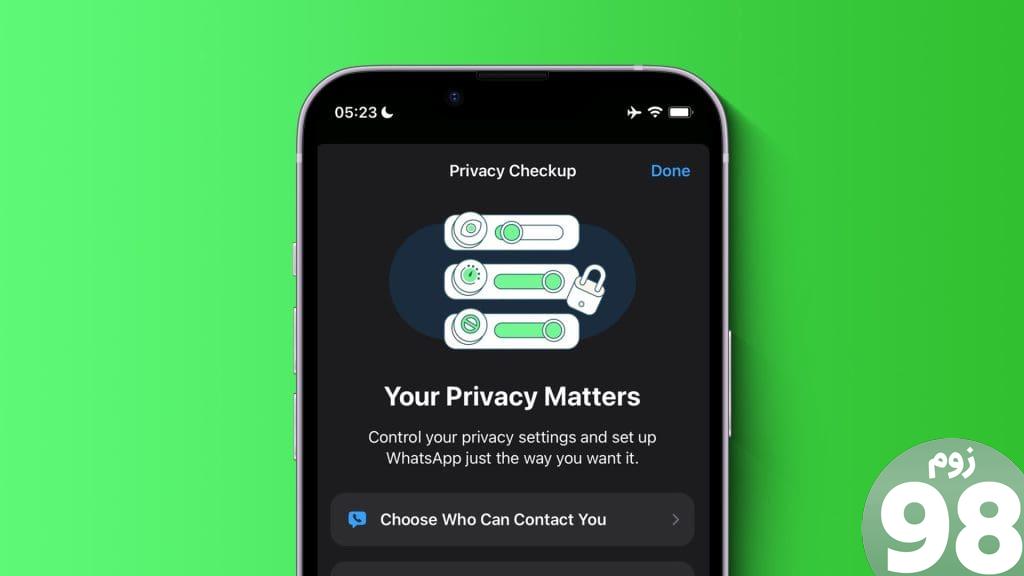
اما اکنون WhatsApp همه گزینه های امنیتی را تحت یک ویژگی – بررسی حریم خصوصی – آورده است. در این پست نحوه استفاده از واتساپ Privacy Checkup در آیفون و اندروید برای ایمن سازی حساب خود توضیح داده می شود. اطمینان حاصل کنید که از آخرین نسخه WhatsApp در دستگاه تلفن همراه خود استفاده می کنید.
بررسی حریم خصوصی WhatsApp چیست؟
با بررسی حریم خصوصی، واتساپ به شما امکان میدهد همه گزینهها را برای ایمن کردن حساب خود در زیر یک سقف پیدا کنید. برای دسترسی به یک ویژگی امنیتی لازم نیست به جستجوی منوهای مختلف در واتس اپ بپردازید. میتوانید از «بررسی حریم خصوصی» استفاده کنید تا تمام تنظیمات مهم حریم خصوصی WhatsApp را مرور کنید و بهترین را برای خود انتخاب کنید. میتوانید یک ویژگی امنیتی را از گزینههایی که بیشتر مناسب شما هستند، فعال کنید.
نحوه شروع بررسی حریم خصوصی در واتس اپ
اکنون که ایده ای از این ویژگی دارید، اجازه دهید به ما نشان دهیم که چگونه می توانید واتس اپ بررسی حریم خصوصی را در گوشی آیفون و اندروید خود شروع کنید.
مرحله 1: واتس اپ را در گوشی آیفون یا اندروید خود باز کنید.
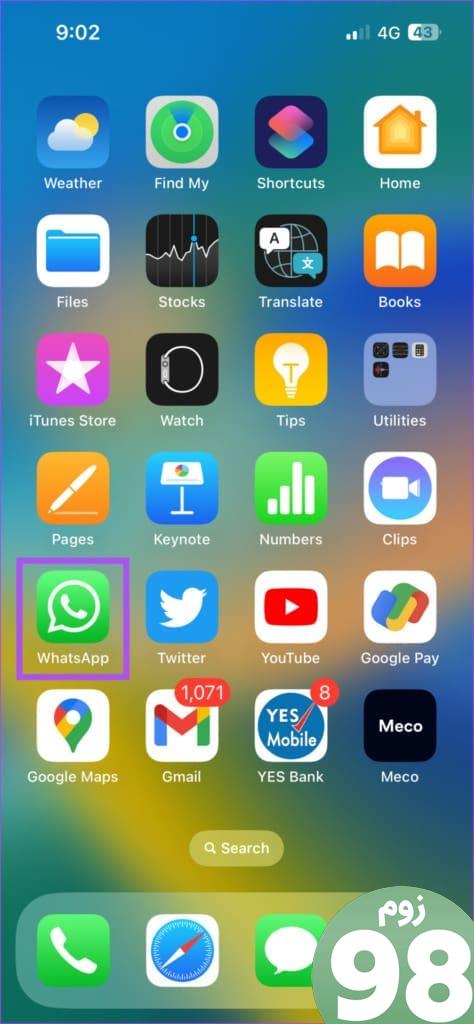
مرحله 2: در آیفون خود، روی Settings در گوشه سمت راست پایین ضربه بزنید. در اندروید، روی سه نقطه در گوشه بالا سمت راست ضربه بزنید و تنظیمات را انتخاب کنید.
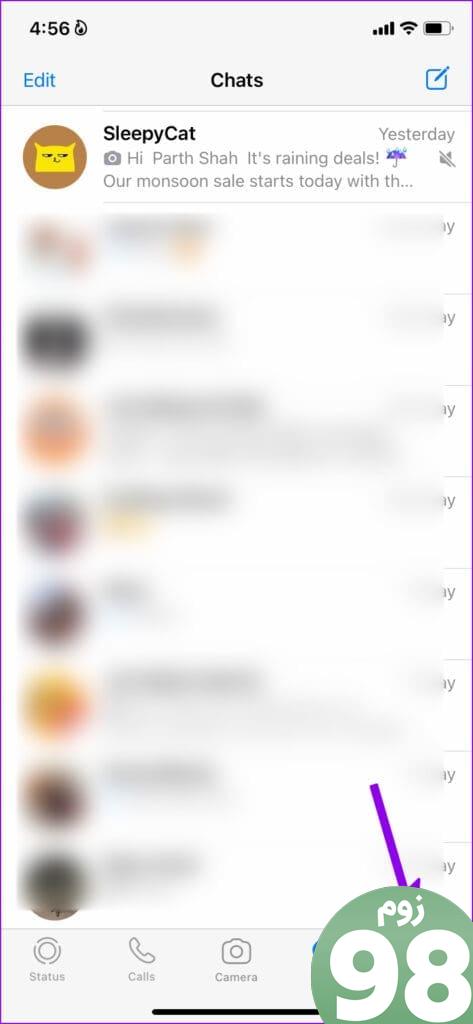
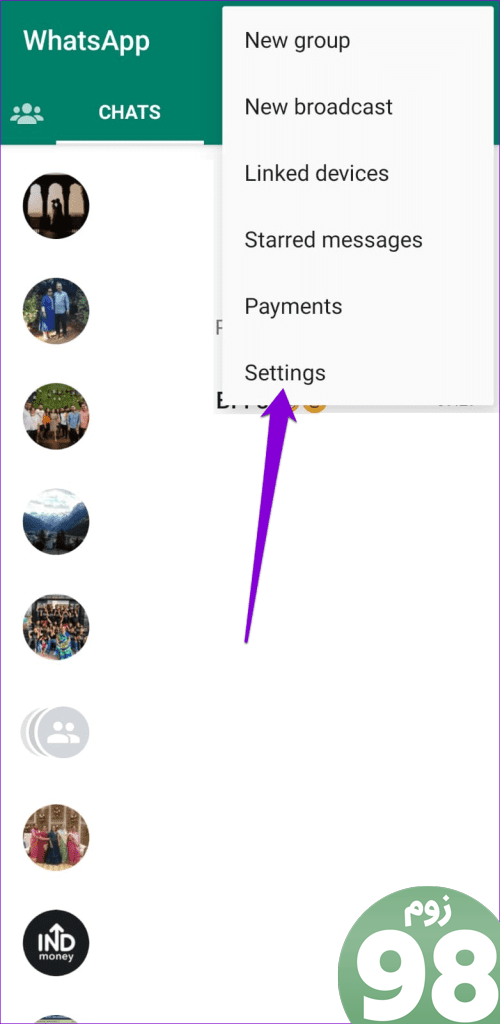
مرحله 3: روی Privacy ضربه بزنید.
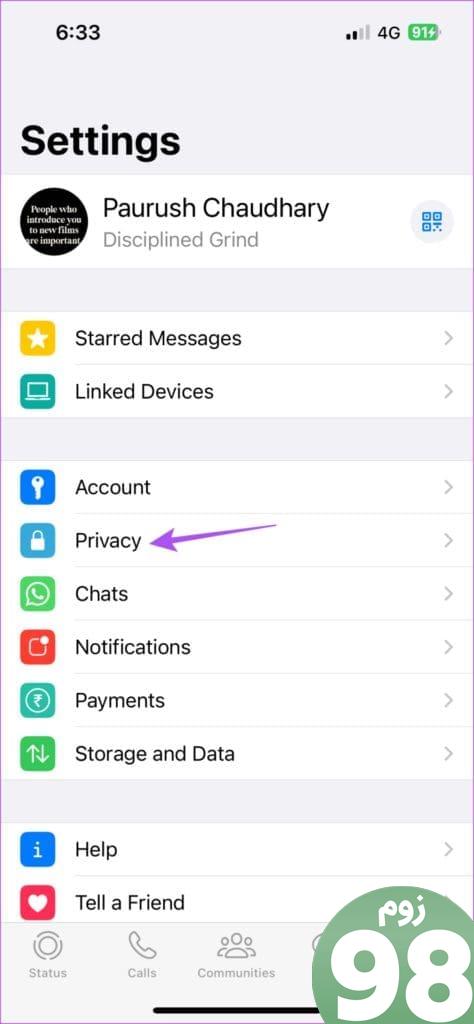
مرحله 4: روی Start Checkup در قسمت Privacy Checkup ضربه بزنید.
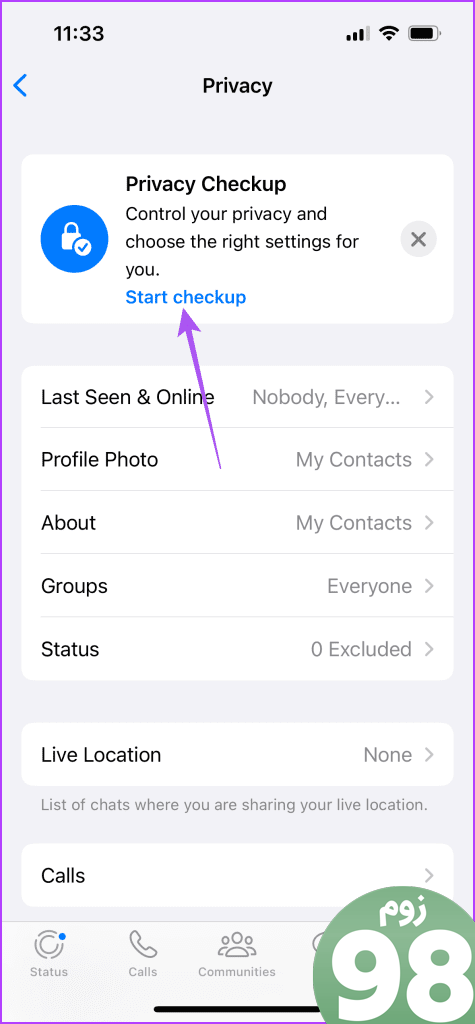
پنجره بررسی حریم خصوصی روی صفحه شما باز می شود.
مرحله 5: زمانی که از تمام ویژگی های امنیتی استفاده کردید، می توانید روی Done ضربه بزنید.
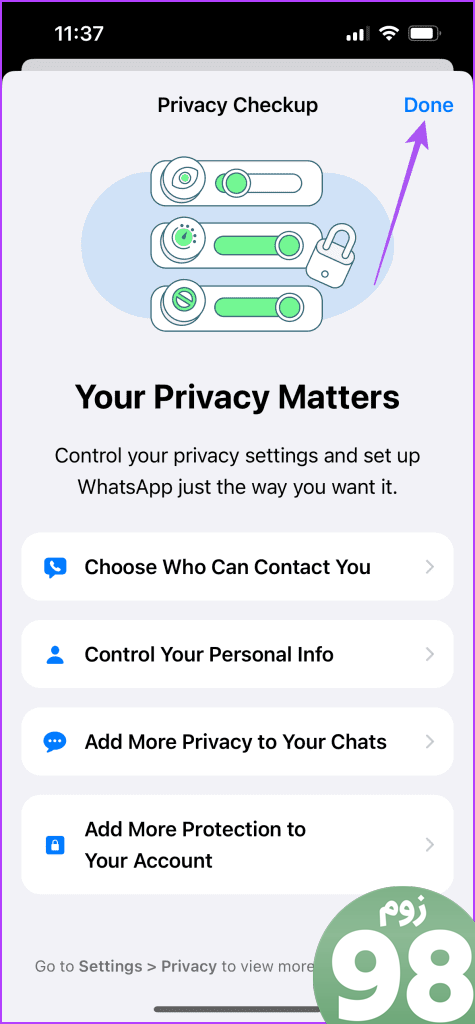
ویژگی های بررسی حریم خصوصی WhatsApp
اکنون تمام ویژگیهای حریم خصوصی موجود در واتساپ Privacy Checkup را در گوشی آیفون و اندروید شما فهرست میکنیم.
انتخاب کنید چه کسی می تواند با شما تماس بگیرد
گزینه اول به شما امکان می دهد انتخاب کنید که چه کسی می تواند در واتس اپ با آن تماس بگیرد. این همچنین شامل محدود کردن خود برای اضافه شدن به گروه های WhatsApp و مسدود کردن مخاطبین می شود.
1. گروه ها
میتوانید انتخاب کنید که آیا میخواهید توسط ادمینها به هر گروه واتساپ اضافه شود یا خیر. شما همچنین می توانید استثناهایی را به این قانون اضافه کنید. با این حال، اگر به انجمن WhatsApp اضافه شده باشید، این قابل اجرا نخواهد بود.
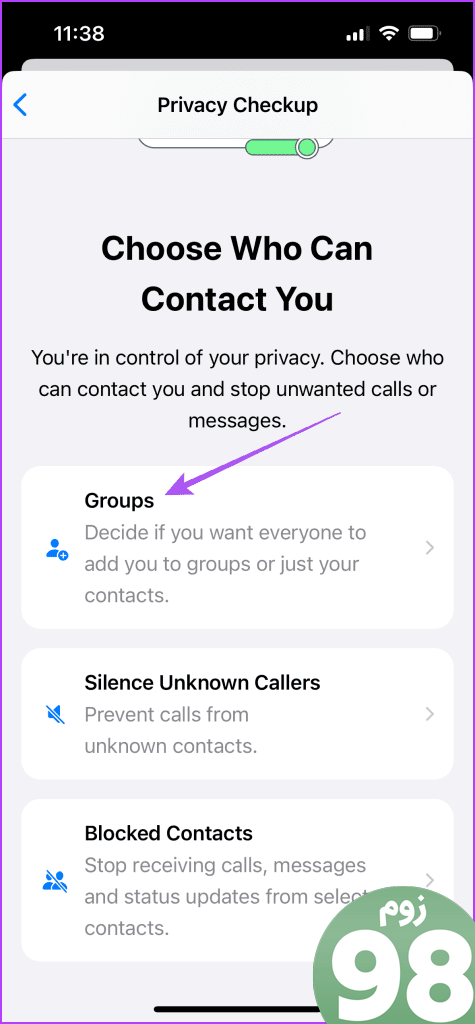
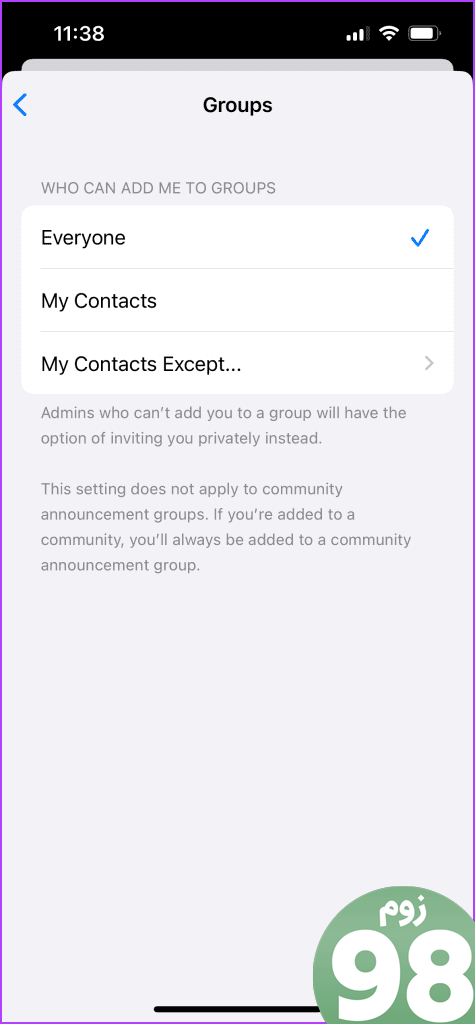
2. ساکت کردن تماس گیرندگان ناشناس
مهم نیست چقدر امن است، واتس اپ همچنان مستعد تماس های اسپم است. می توانید گزینه خاموشی تماس گیرندگان ناشناس را در حساب واتس اپ خود فعال کنید. آنها همچنان در تب تماس ها و اعلان های واتس اپ شما نشان داده می شوند.
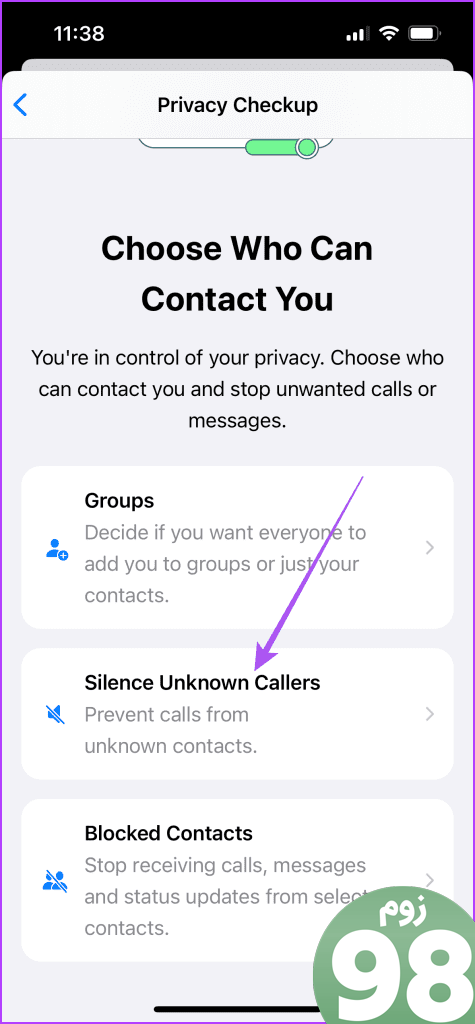
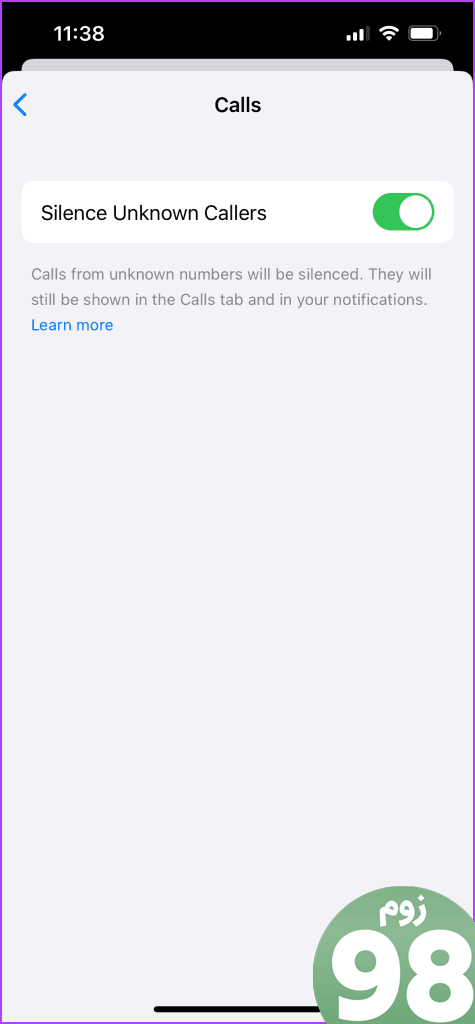
3. مخاطبین مسدود شده
در نهایت، میتوانید مخاطبین خاصی را انتخاب کنید تا از هرگونه تماس با شما در واتساپ منع شوند.
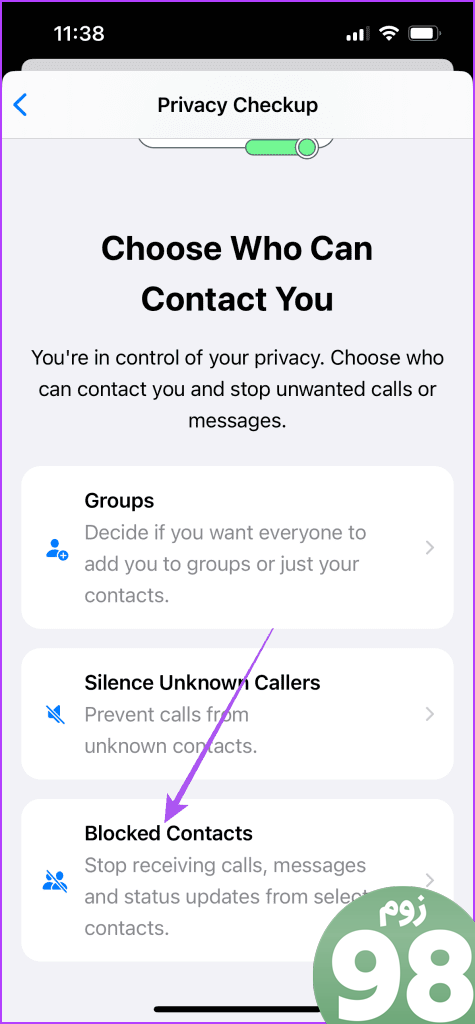
اطلاعات شخصی خود را کنترل کنید
گزینه بعدی به شما امکان می دهد حضور WhatsApp خود را از مخاطبین خاص مخفی کنید. اگر می خواهید فعالیت آنلاین خود را از تعدادی از مخاطبین خود پنهان کنید، در اینجا سه گزینه برای شما وجود دارد.
1. عکس پروفایل
می توانید عکس نمایه خود را انتخاب کنید تا برای مخاطبین خاصی در واتس اپ قابل مشاهده باشد. همچنین می توانید انتخاب کنید که آن را به طور کامل از همه مخاطبین خود پنهان کنید یا اصلاً پنهان نکنید.
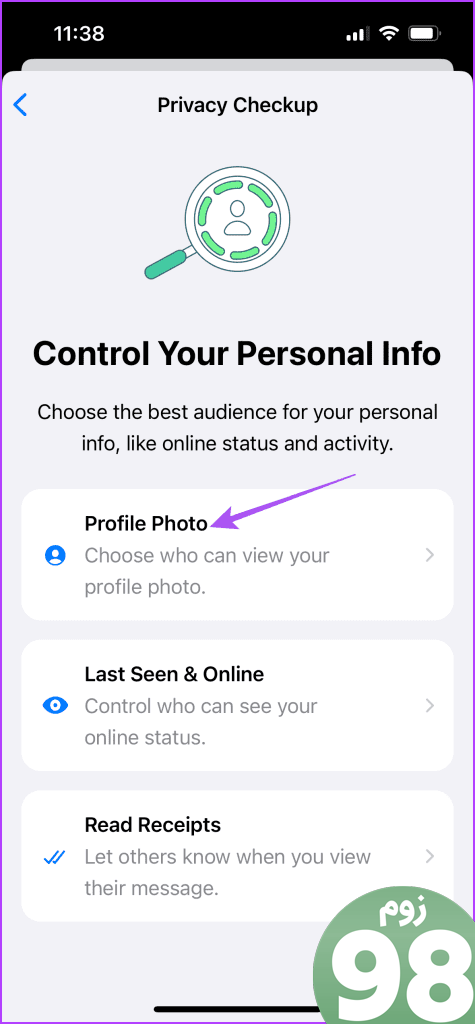
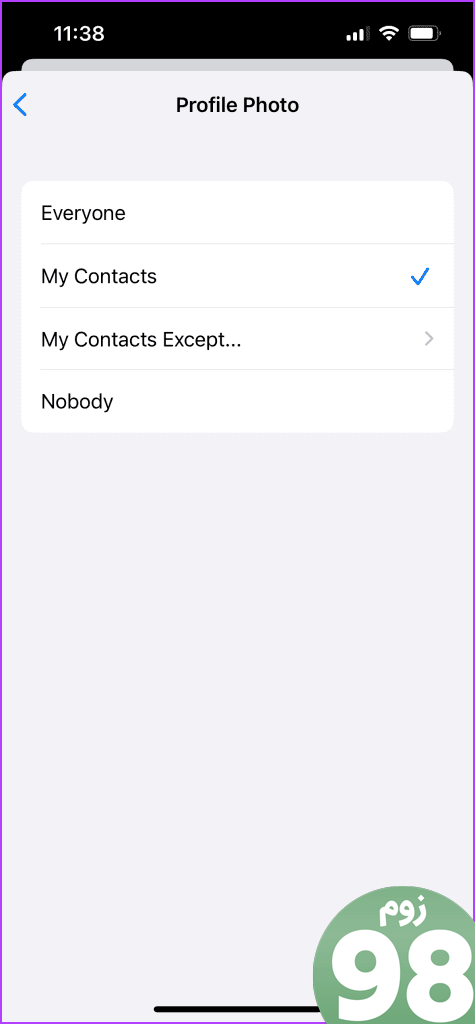
2. آخرین بازدید و آنلاین
میتوانید با پنهان کردن آخرین بازدیدتان، کنترل کنید چه کسی میتواند فعالیت آنلاین واتساپ شما را ببیند. اما به یاد داشته باشید که پس از فعال کردن این قابلیت، نمیتوانید آخرین تماس خود را ببینید.
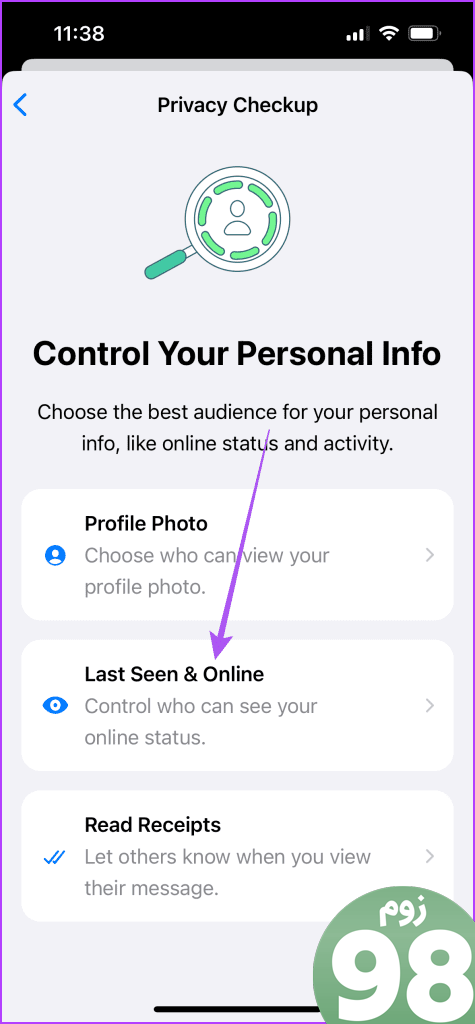
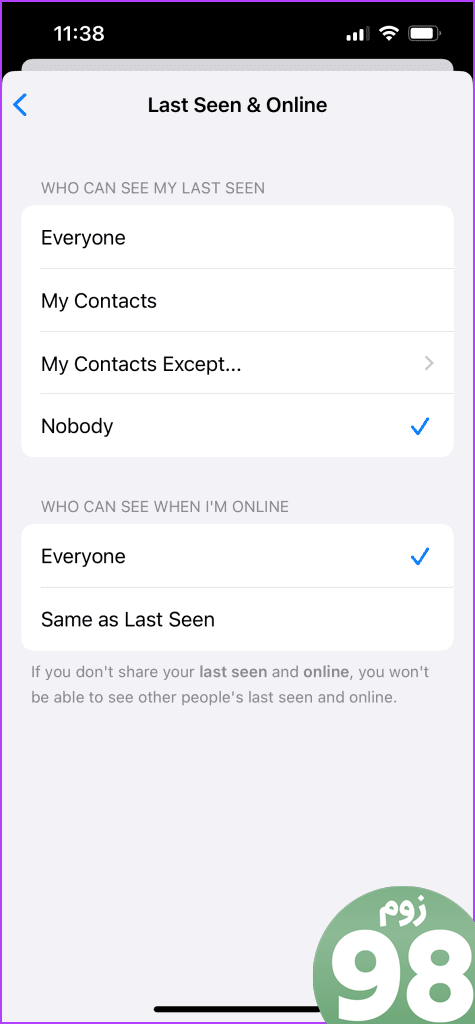
3. رسیدها را بخوانید
وقتی آن تیک دوتایی آبی را در چت واتس اپ خود می بینید، مخاطب شما پیام شما را خوانده است. گاهی اوقات، شما می خواهید پیام کسی را بخوانید و منتظر پاسخ باشید. برای این کار، می توانید رسید خواندن خود را پنهان کنید.
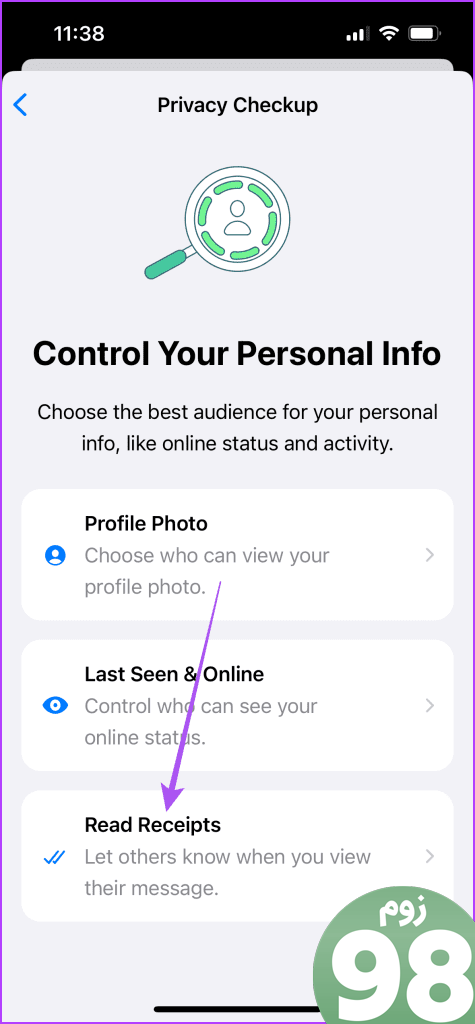
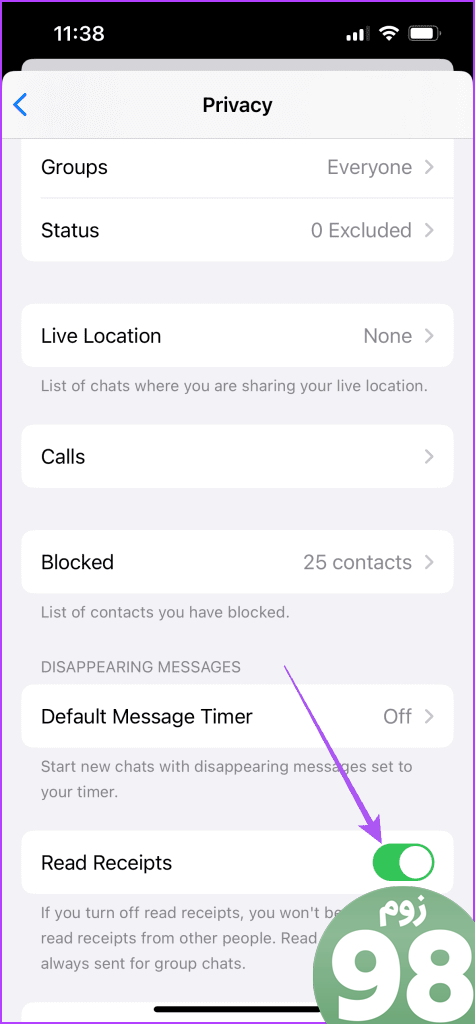
حریم خصوصی بیشتری را به چت های خود اضافه کنید
برخی از ویژگی های حریم خصوصی اضافی در WhatsApp برای محدود کردن دسترسی شما به پیام ها، تصاویر و ویدیوها.
1. تایمر پیش فرض پیام
می توانید از پیام های ناپدید شده برای چت های واتس اپ خود استفاده کنید. اینها پیام هایی هستند که تنها یک بار توسط مخاطب شما قابل مشاهده است.
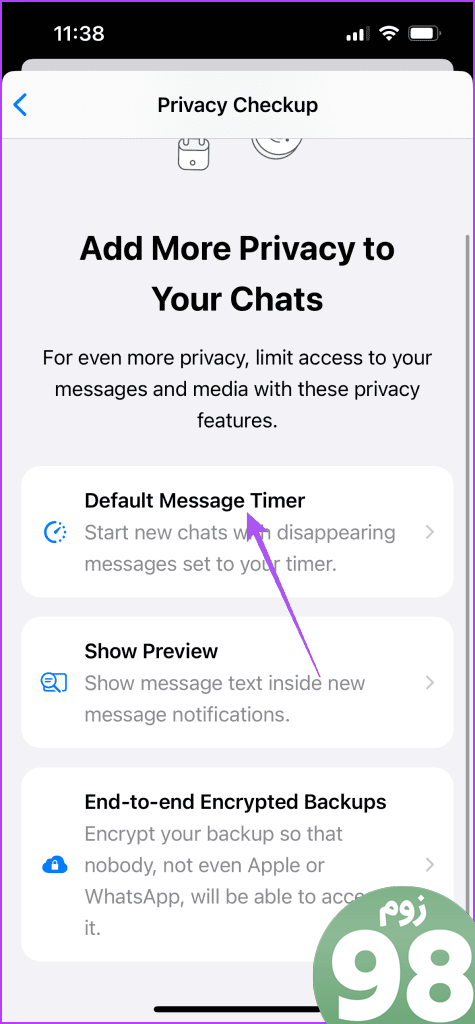
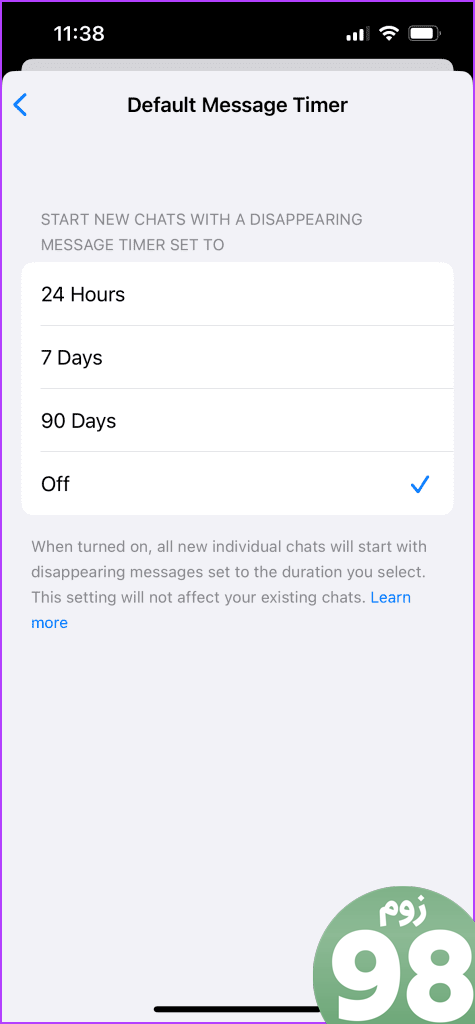
2. نمایش پیش نمایش
برای اینکه دیگران نتوانند پیام های شما را بخوانند، می توانید گزینه نمایش پیش نمایش پیام ها را برای WhatsApp غیرفعال کنید.
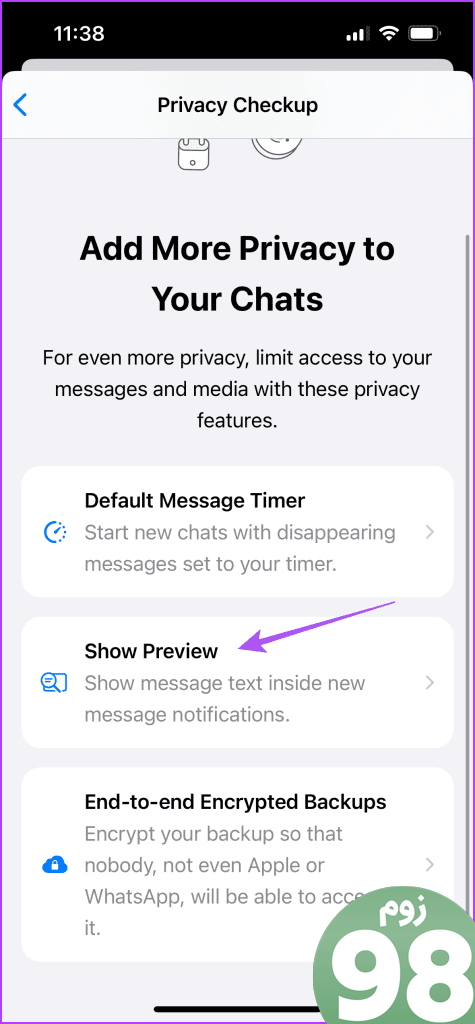
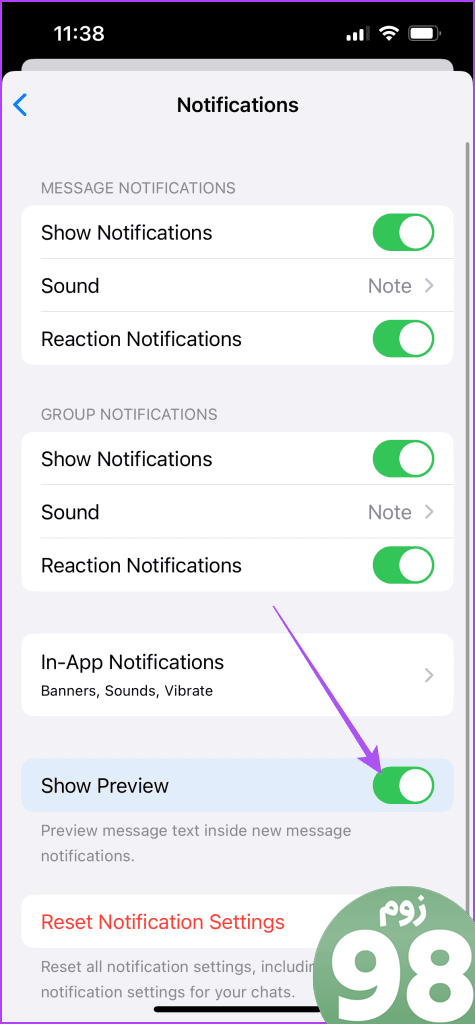
3. پشتیبان گیری رمزگذاری شده سرتاسر
میتوانید رمزگذاری سرتاسری را به نسخه پشتیبان WhatsApp خود اضافه کنید تا فقط شما و مخاطبتان بتوانید آنچه را که ارسال میشود بخوانید یا گوش دهید. حتی واتس اپ نیز از دسترسی به چت های شما محدود خواهد شد.
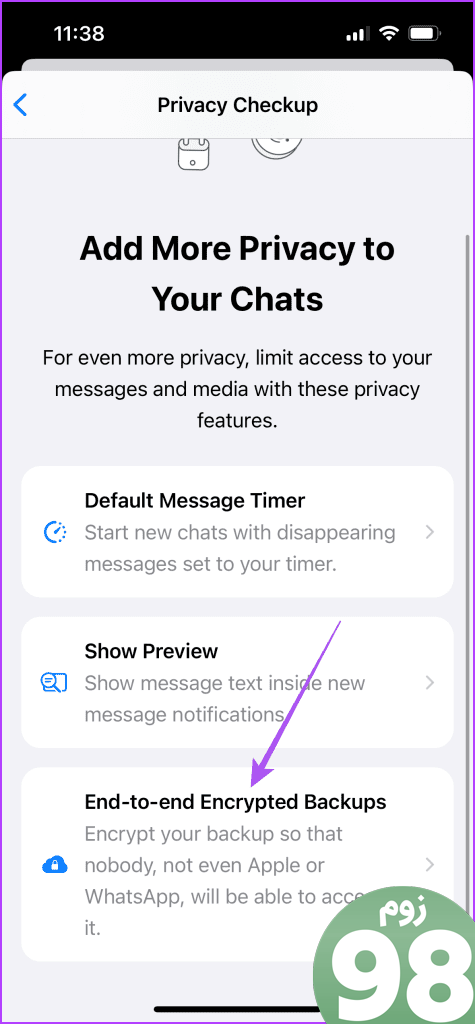
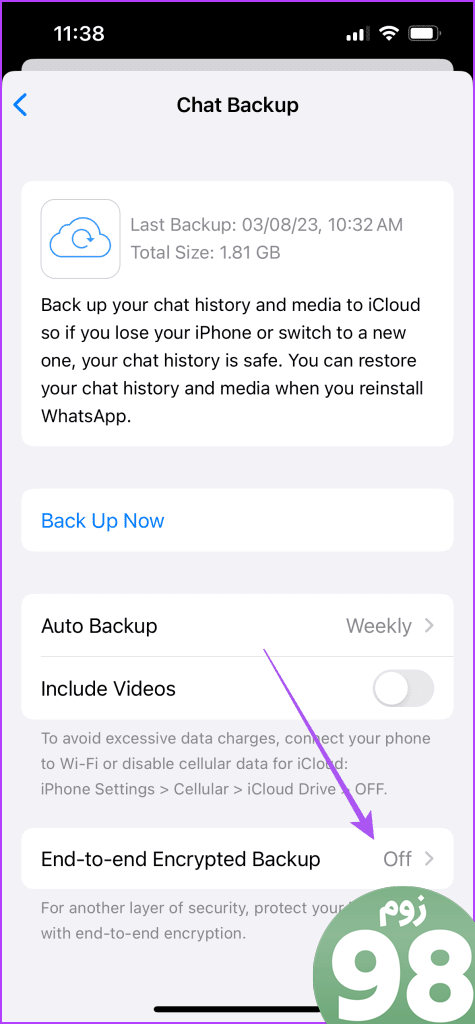
حفاظت بیشتر را به حساب خود اضافه کنید
در نهایت، دو گزینه امنیتی برای جلوگیری از دسترسی به برنامه WhatsApp در آیفون یا تلفن اندرویدی خود دریافت می کنید.
1. قفل صفحه
بسته به دستگاه تلفن همراه خود می توانید قفل صفحه را به حساب WhatsApp خود اضافه کنید. در آیفون، میتوانید از Face ID برای واتساپ استفاده کنید. در اندروید می توانید از قابلیت Fingerprint Lock استفاده کنید.
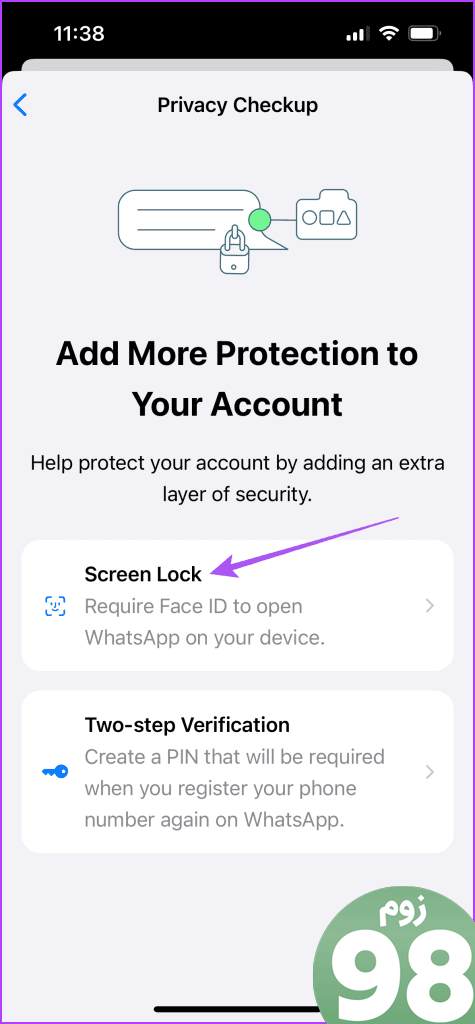
2. تایید دو مرحله ای
برای محافظت از چت ها و داده های خود در صورت دزدیده شدن تلفن، یک تأیید صحت دو مرحله ای به حساب WhatsApp خود اضافه کنید. واتساپ برای دسترسی به چتهای شما یک پین شش رقمی میخواهد و اگر پین خود را فراموش کردید، میتوانید آدرس ایمیل خود را ارائه دهید.
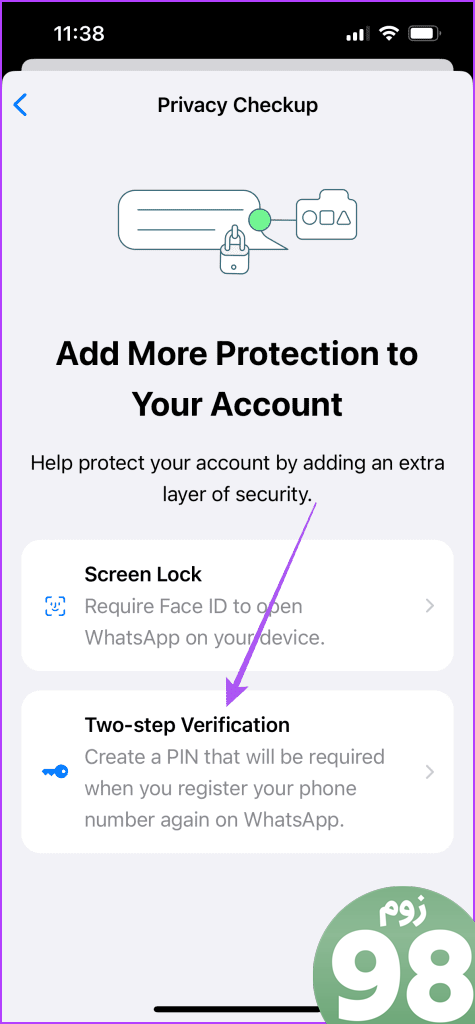
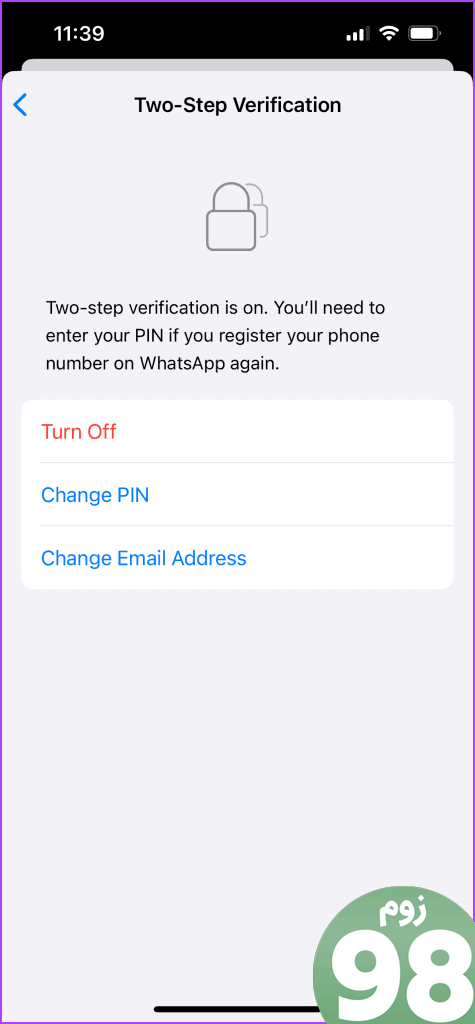
واتس اپ خود را به طور کامل ایمن کنید
میتوانید از تمام ویژگیهای واتساپ برای افزودن لایههای امنیتی اضافی به حساب خود استفاده کنید. همچنین میتوانید پست ما را بخوانید تا یاد بگیرید چگونه پیامهای واتساپ را بدون مسدود کردن دیگران متوقف کنید.
امیدواریم از این مقاله نحوه استفاده از WhatsApp Privacy Checkup در آیفون و اندروید مجله نود و هشت زوم نیز استفاده لازم را کرده باشید و در صورت تمایل آنرا با دوستان خود به اشتراک بگذارید و با امتیاز از قسمت پایین و درج نظرات باعث دلگرمی مجموعه مجله 98zoom باشید
لینک کوتاه مقاله : https://5ia.ir/baTTAt
کوتاه کننده لینک
کد QR :

 t_98zoom@ به کانال تلگرام 98 زوم بپیوندید
t_98zoom@ به کانال تلگرام 98 زوم بپیوندید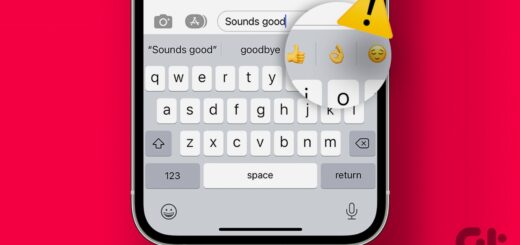
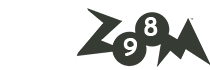
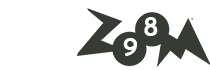





آخرین دیدگاهها